注入或提取数据库水印
前提条件
- 已完成云资源委托授权,具体请参见云资产委托授权/停止授权。
- 有已授权的RDS/DWS数据库,具体请参见添加数据库资产并授权。
- 有已授权的MRS数据库,具体请参见添加大数据资产并授权。
- 已进行DWS和MRS_Hive权限配置,(可选)配置DWS和MRS Hive。
约束条件
|
类型 |
限制 |
|---|---|
|
水印注入 |
|
|
水印提取 |
|
注入或提取数据库水印
您可以按照如下操作给数据库中的表数据添加或提取数据水印。
- 登录DSC服务控制台。
- 单击左上角的
 ,选择区域或项目。
,选择区域或项目。 - 在左侧导航树中选择,进入“水印注入”界面。
- 单击“新建任务”,进入“基础信息配置”界面。
图1 基础信息配置

表1 基础信息配置参数说明 参数
说明
任务名称
请输入任务名称。
只能由中文、英文字母、数字、下划线或中划线组成,且不能超过255个长度。
水印标识
请输入需要注入的水印标识符。
嵌入方案
单击下拉框选择嵌入水印的方案,有如下方式:
- 无损-伪列水印:伪造新的属性列,生成与该关系表的其他属性相关的伪列,不容易被攻击者察觉,然后将水印嵌入到伪造的新列中,降低对原数据的损坏。
- 无损-伪行水印:基于数据各项属性的数据类型、数据格式、取值范围的约束条件生成多个伪造的行,然后将水印嵌入到伪造的新行中,降低对原数据的损坏。
- 有损-列水印:在列数据直接添加水印,会对数据造成一定的修改或者损坏。
说明:等级越高,水印信息编码位数越长,溯源时误码率越低,需注意高纠错等级需要更大的数据量来保证信息的嵌入完整性,默认为1。
- 单击“下一步”,进入“源目标端配置”界面,请按照参数列表2配置相关参数。
- 无损-伪列水印:无损添加水印,创建新的列。
图2 伪列水印
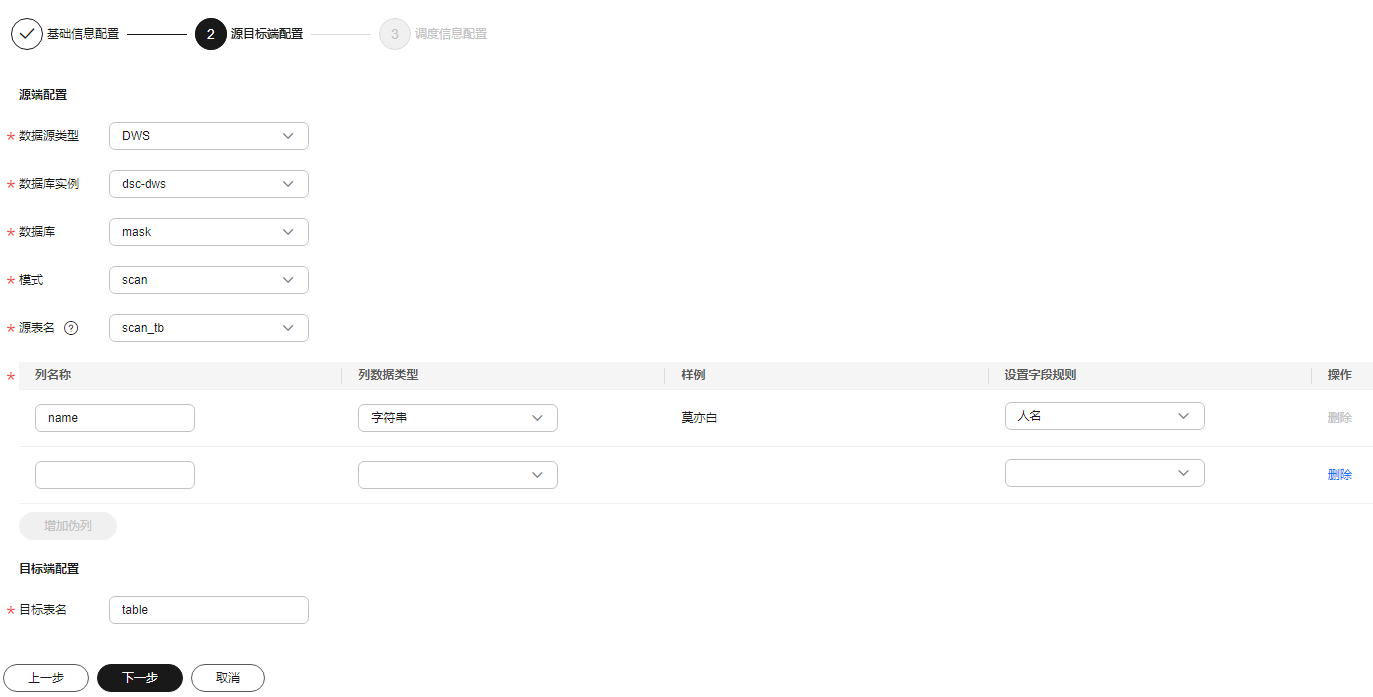
表2 伪列水印源目标端配置参数 参数
说明
数据源类型
单击下拉框选择“数据源类型”。
- 当嵌入方案选择“有损-列水印”时,支持的数据源类型有:
- DWS
- MRS_HIVE
- 当嵌入方案选择“无损-伪列水印”和“无损-伪行水印”时,支持的数据类型有:
- DWS
- PostgreSQL
- MySQL
数据库实例
单击下拉框选择对应的“数据库实例”。如果没有可用数据库实例,请参考添加数据库资产并授权和添加大数据资产并授权章节进行授权。
数据库
单击下拉框选择对应的“数据库”。
模式
当“数据库类型”为“DWS”和“PostgreSQL”时显示该参数。单击选择对应的“模式”。
源表名
单击选择对应的“源表名”。
列名称
只能由字母、数字、下划线或中划线组成,且不能超过255个字符长度。
列数据类型
单击选择嵌入伪列的数据类型。
- 数字类型
- 字符串
- 日期类型
样例
选择“设置字段规则”后显示嵌入伪列数据样例。
设置字段规则
- “列数据类型”选择“数字类型”时,该参数为随机数,可以指定随机数的范围和随机数的精度,如果未指定范围和精度将随机生成伪造数据。
- “列数据类型”选择“字符串”时,可以单击下拉框选择人名、身份证号、手机号等类型的伪造数据。
- “列数据类型”选择“日期类型”时,可以指定日期范围,如果没有指定日期范围,将随机生成伪造数据。
增加伪列
可单击“增加伪列”添加两列伪列数据。
目标表名
请输入目标表名,只能由字母、数字、下划线或中划线组成,且不能超过255个字符长度。
- 当嵌入方案选择“有损-列水印”时,支持的数据源类型有:
- 无损-伪行水印:无损添加水印,复制新的行数据注入水印。
图3 伪行水印
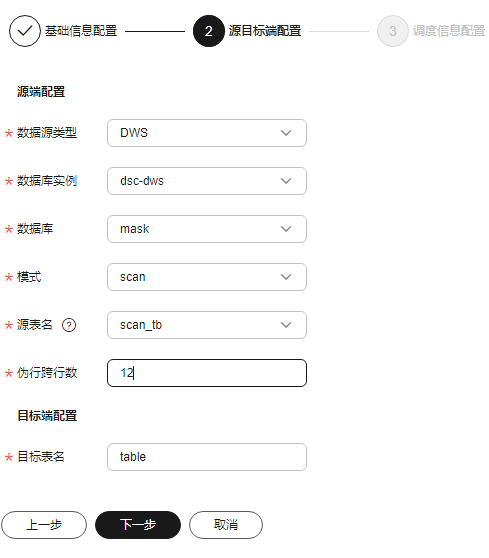
表3 伪行水印源目标端配置参数 参数
说明
数据源类型
单击下拉框选择“数据源类型”,支持的数据源类型有:
- DWS
- PostgreSQL
- MySQL
数据库实例
单击下拉框选择对应的“数据库实例”。如果没有可用数据库实例,请参考添加数据库资产并授权和添加大数据资产并授权章节进行授权。
数据库
单击下拉框选择对应的“数据库”。
模式
当“数据库类型”为“DWS”和“PostgreSQL”时显示该参数。单击选择对应的“模式”。
源表名
单击选择对应的源数据表名。
伪行跨行数
请输入伪行在原始数据中插入的跨行数,输入值为大于1的有效整数。
目标表名
请输入嵌入水印后的数据存储表名称,只能由字母、数字、下划线或中划线组成,且不能超过255个字符长度。
- 有损-列水印:在列数据直接添加水印标识。
图4 有损列水印
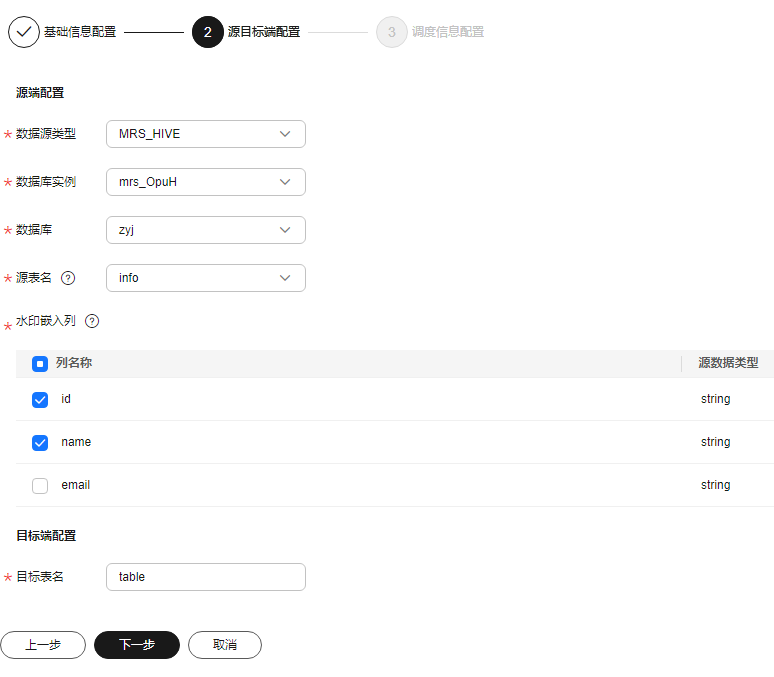
表4 有损列水印源目标端配置参数 参数
说明
数据源类型
单击下拉框选择“数据源类型”,支持的数据源类型有:
- DWS
- MRS-HIVE
数据库实例
单击下拉框选择对应的“数据库实例”。如果没有可用数据库实例,请参考添加数据库资产并授权和添加大数据资产并授权章节进行授权。
数据库
单击下拉框选择对应的“数据库”。
模式
当“数据库类型”为“DWS”时显示该参数。单击选择对应的“模式”。
源表名
单击选择对应的“源表名”。
水印嵌入列
单击选择水印嵌入的列数据,可多选。
说明:- 源数据库字符集需使用UTF-8。
- 嵌入水印单一列中的内容重复率不高于30%。
目标表名
请输入嵌入水印后的数据存储表名称,只能由字母、数字、下划线或中划线组成,且不能超过255个字符长度。
- 无损-伪列水印:无损添加水印,创建新的列。
- 单击“下一步”,进入“调度信息配置”界面。
图5 调度信息配置
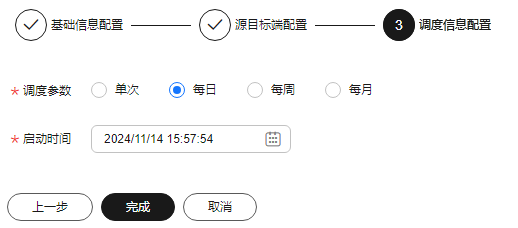
- “调度参数”为“单次”时,可以选择“立即执行”,也可以选择“定时启动”在某一时间启动嵌入水印任务。
- “调度参数”为“每日”、“每周”、“每月”时,分别选择在某日某一时间、某周某一时间、每月某一时间启动嵌入水印任务。
- 单击“完成”,水印嵌入任务创建完成。
- 登录DSC服务控制台。
- 单击左上角的
 ,选择区域或项目。
,选择区域或项目。 - 在左侧导航树中选择,进入“水印注入”界面。
- 单击“水印提取”页签,进入“水印提取”界面。
- 单击“新建任务”,进入新建任务弹框,请根据表5配置相关参数。
图6 新建提取任务
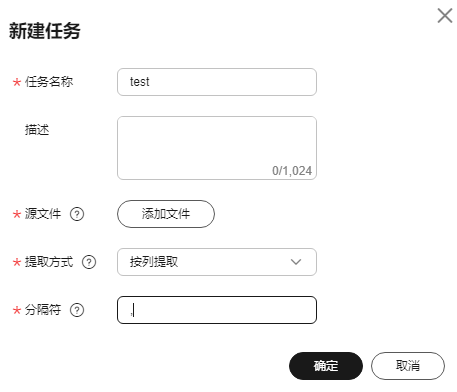
- 单击“确定”,完成水印提取任务创建。
相关操作
- 运行中的嵌入水印任务不支持编辑或删除。
- 在“水印注入”页签单击目标任务“操作”列“编辑”,可对嵌入水印任务配置信息进行修改。
- 在“水印注入”页签单击目标任务“操作”列“删除”,可删除该嵌入水印任务。也可以选择多条任务,单击列表左上角的批量删除,删除多条任务。

删除操作无法恢复,请谨慎操作。
- 在“水印注入”页签单击目标任务操作列开启该任务。
- 在“水印注入”页签单击目标任务操作列关闭该任务。
- 在“水印注入”页签单击目标任务操作列,该任务开始运行。
- 在“水印提取”页签单击目标任务“操作”列“删除”,可删除该水印提取任务。也可以选择多条任务,单击列表左上角的批量删除,删除多条任务。

删除操作无法恢复,请谨慎操作。
- 在“水印提取”页签单击目标任务“操作”列“查看结果”查看提取的暗水印内容。






